Wir mögen das Konzept, eMails hervorzuheben, wenn sie von einem uns bekannten Kontakt sind. Wir mögen es aber nicht, wenn wir dazu die eMails aus dem Posteingang verschieben müssen, wie wir es in ‘Verschiebe eMails von unbekannten Autoren aus deinem Posteinagang’ beschreiben haben.Daher die Frage, ob man eMails von bekannten Kontakten farblich hervorheben kann.
Optional, mit zusätzlicher Formatierung, können die eMails von bekannten und unbekannten Kontakten sogar noch mehr hervorgehoben oder im Umkehrschluss zurückgesetzt werden.
Farbkategorie bekannte Kontakte
Um alle neu eingegangenen eMails bekannter Absender farblich hervorzuheben, muss folgende Regel aufgestellt werden.
1. Öffne den Regeln und Benachrichtigungen Menüpunkt
– Outlook 2007 und Vorgänger: Werkzeuge –> Regeln und Benachrichtigungen
– Outlook 2010, 2013, 2016: Ordner –> Bearbeite Regeln und Benachrichtigungen
2. Klicke auf den Button Neue Regel
3. Starte mit einer leeren Regel und wähle Anwenden auf ankommende Nachrichten
4. Klicke auf den Button Weiter
5. Auswahl der Bedingungen: deren Versender sich im Adressbuchname … vorkommt
6. In der Buttonliste ist das unterstrichene Wort ausgewählte, was auszuwählen ist. Hier kann der Kontaktordner aus dem Outlook Adressbuch ausgewählt werden, auf den sich diese Regel beziehen soll.
7. Klicke auf den Button Weiter
8. Auswahl der Aktion: Ordne die Regel der Kategorie Kategorie zu.
9. In der Buttonliste ist das unterstrichene Wort Kategorie, was auszuwählen ist. Hier wird die Farbe der ausgewählten Kategorie zugeordnet.
– z.B. Eröffne eine neue Farbkategroeie mit dem Titel bekannte Kontakte und ordne die Farbe grün zu.
10. Klicke auf den Button Weiter
11. Klicke erneut auf den Button Weiter und gebe der Regel einen Namen. Z.B. Farbcode eMail für bekannte Kontakte
12. Klicke auf den Botton fertigstellen und die Regel ist geschrieben.
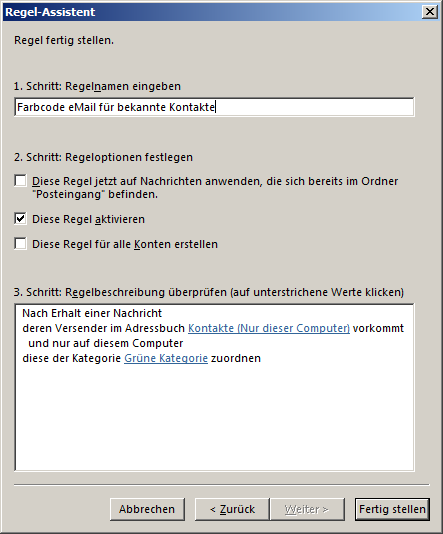
Farbkategorie unbekannte Kontakte
Um alle neu eingehenden Emails unbekannter Kontakte farblich zu kennzeichnen, erstelle folgende Regel:
1. Öffne den Regeln und Benachrichtigungen Menüpunkt
– Outlook 2007 und Vorgänger: Werkzeuge –> Regeln und Benachrichtigungen
– Outlook 2010, 2013, 2016: Ordner –> Bearbeite Regeln und Benachrichtigungen
2. Klicke auf den Button Neue Regel
3. Starte mit einer leeren Regel und wähle Anwenden auf ankommende Nachrichten
4. Klicke auf den Button Weiter
5. Wähle keine Bedingung aus, sondern klicke einfach erneut auf den Button weiter
6. Klicke Ja um zu bestätigen, dass diese Regel auf jede eingehende Email angewendet werden soll
7. Auswahl der Aktion: Ordne die Regel der Kategorie Kategorie zu
8. In der Buttonliste ist das unterstrichene Wort Kategorie, was auszuwählen ist. Hier wird die Farbe der ausgewählten Kategorie zugeordnet.
– z.B. Eröffne eine neue Farbkategroeie mit dem Titel unbekannte Kontakte und ordne die Farbe rot zu.
9. Klicke auf den Button Weiter
10. Wähle Ausnahme aus: Ausnahme, wenn der Sender in ausgewählten Adressbuch ist
11. In der Buttonliste ist das unterstrichene Wort ausgewählt, was auszuwählen ist. Hier kann der Kontaktordner aus dem Outlook Adressbuch ausgewählt werden, auf den sich diese Ausnahme beziehen soll.
12. Klicke auf den Button Weiter und gebe der Regel einen Namen. Z.B. Farbcode eMail für unbekannte Kontakte
12. KLicke auf den Botton fertigstellen und die Regel ist geschrieben.
Konditioniertes Formatieren für bekannte und unbekannte Kontakte
Wenn die Farbmarkierung ein zu subtiler Weg zur Hervorhebung der eMails von bekannten und unbekannten Kontakten ist, der kann zusätzlich eine Regel zum konditionierten Formatieren kreieren, so wird zusätzlich der Absender einer eMail hervorgehoben.
1. Öffne das Dialogfenster Zusätzliche Formatierung
– Outlook 2007 und Vorgänger: Ansicht –> Ausrichtung nach –> Benutzereinstellung –> Automatische Formatierung
– Outlook 2010, 2013 und 2016: Ansicht –> Gehe zu Einstellungen –> klicke auf den Button Bedingte Formatierung
2. Klicke auf hinzugfügen und gebe der Regel einen Namen, z.B. bekannte Kontakte
3. Wähle die Schriftart, Farbe … aus um die Hervorhebung für die neue Regel festzulegen, z.B. Wähle grün als Farbe
4. Klicke auf Konditionen und wähle den Mehr Auswahl Button
5. Klicke auf Kategorien und wähle entweder bekannte Kontakte oder unbekannte Kontakte als Kategorie für die Farbauswahl, abhängig davon, welche Kategorie das unterschiedliche, neue Format annehmen soll
6. Klicke auf ok und schließe das Dialogfenster. Man wird automatisch zum Posteingang weitergeleitet.

Die Änderungen treten unmittelbar in Kraft und werden auf alle neu eingehenden eMails angewandt.

